Како онемогућити тастатуру за лаптоп у оперативном систему Виндовс 11
Шта треба знати
- Отворите Управљач уређајима, проширите Кеибоардс, кликните десним тастером миша на име своје тастатуре и изаберите Деинсталирајте уређај.
- Поновним покретањем вашег лаптопа са Виндовс 11 поново ћете омогућити тастатуру.
- Отворите Старт мени, откуцајте Подешавања за инсталацију уређаја, изаберите промените подешавања инсталације уређаја > Не > сачувати да бисте трајно онемогућили тастатуру.
Овај чланак објашњава две главне методе за онемогућавање тастатуре на лаптопу који користи Виндовс 11. Први метод се може користити за привремено онемогућавање тастатуре лаптопа са оперативним системом Виндовс 11, док други процес објашњава како да ову промену учините трајном.
Како да привремено онемогућим тастатуру за лаптоп?
Ако само желите да онемогућите тастатуру вашег Виндовс 11 лаптопа за тренутну сесију, следите доле наведене кораке. Ово ће искључити све функције тастатуре док не Виндовс лаптоп се поново покреће или искључио и поново укључио.
Уверите се да је миш повезан са лаптопом како бисте могли да се крећете по оперативном систему након што је тастатура онемогућена. Ако ваш уређај има екран осетљив на додир, требало би да будете у реду са контролама и покретима на додир.
Поновно покретање или искључивање лаптопа поништиће доњи процес.
-
Отвори Почетак мени на вашем Виндовс 11 лаптопу.

-
Тип Менаџер уређаја.
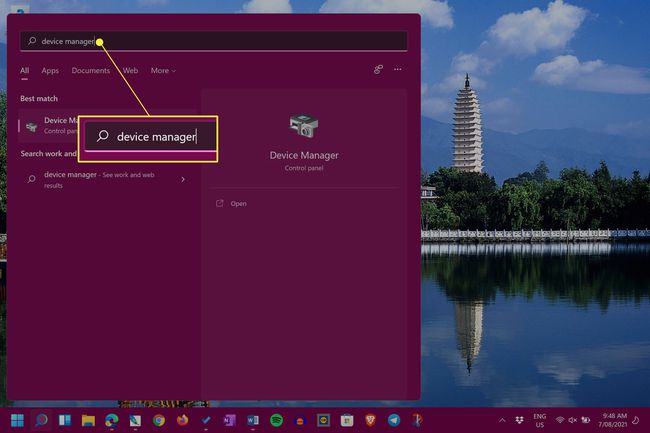
Не морате да изаберете траку за претрагу пре куцања. Старт мени ће одмах открити све што унесете када се отвори.
-
Изаберите Менаџер уређаја.
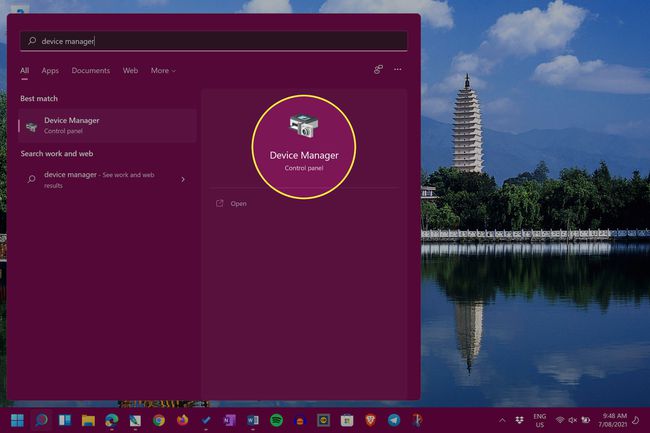
-
Поред Кеибоардс, изаберите икона стрелице да бисте проширили листу повезаних тастатура и повезаних уређаја.
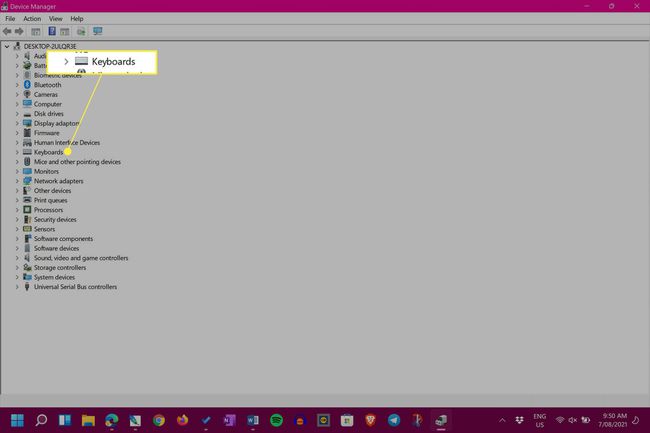
-
Кликните десним тастером миша на име своје тастатуре и изаберите Деинсталирајте уређај.
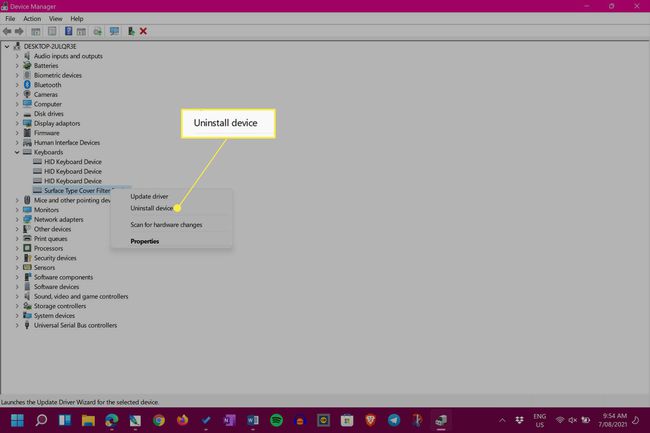
Назив тастатуре вашег Виндовс 11 лаптопа ће се вероватно разликовати у зависности од модела вашег уређаја и произвођача.
Тастатура вашег лаптопа и његов трацкпад, ако га има, сада ће престати да раде. Да бисте омогућили тастатуру, поново покрените лаптоп.
Како да трајно закључате тастатуру на лаптопу?
Горњи метод за онемогућавање тастатуре је ефикасан, али чим се лаптоп поново покрене, он ће аутоматски поново инсталирати и поново активирати тастатуру. На срећу, ову опцију аутоматског поновног инсталирања можете искључити прилично брзо у оперативном систему Виндовс 11.
Промена поставки за инсталацију Виндовс 11 уређаја може спречити новије Управљачки програми да се не инсталира када је то потребно и такође може спречити исправан рад другог прибора и хардвера. Ово треба учинити само као последње средство.
Много је сигурније једноставно користити Режим спавања за Виндовс 11 уместо опција Рестарт и Схут Довн да би ваша тастатура била онемогућена.
-
Отворите мени Старт.
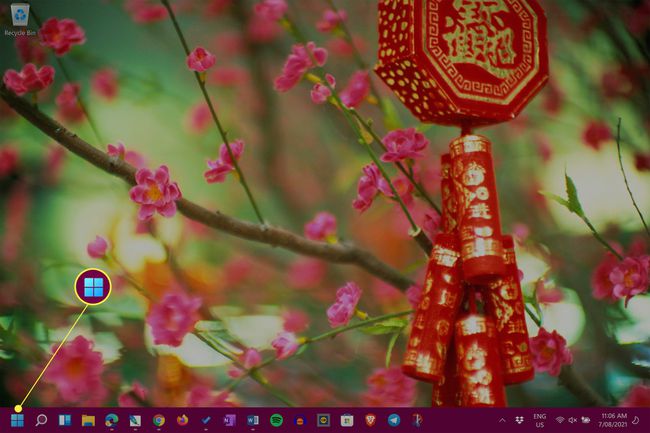
-
Тип Подешавања за инсталацију уређаја.
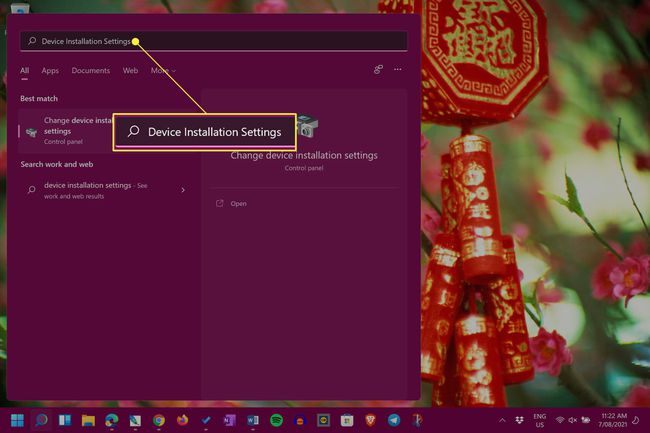
-
Изаберите промените подешавања инсталације уређаја.
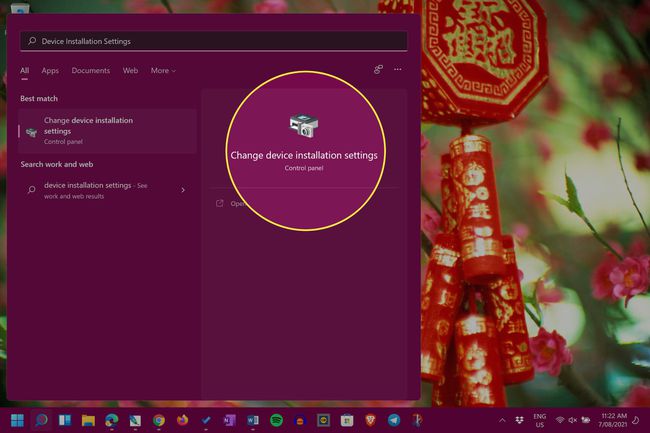
-
Изаберите Не.

-
Изаберите Сачувај промене.
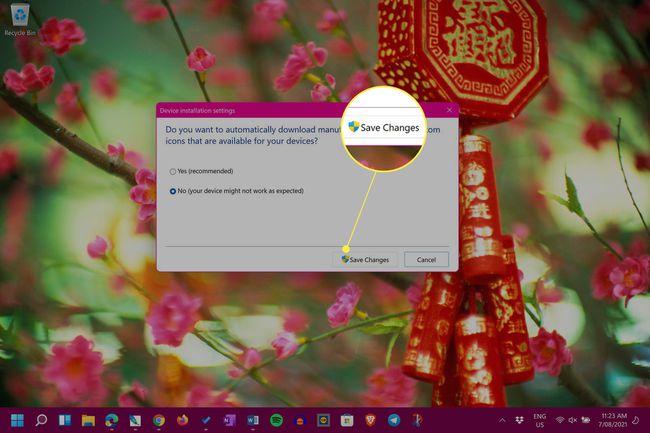
Да бисте опозвали ову промену, поновите горе наведене кораке и изаберите да уместо Не.
Упозорење о погрешној методи драјвера
Постоји још један метод за трајно онемогућавање или закључавање тастатуре лаптопа који укључује намерно инсталирање погрешног драјвера за њу. Иако овај процес може да онемогући тастатуру вашег лаптопа, такође може изазвати неке велике проблеме као што су Плави екран смрти (БСОД) који може да поквари цео ваш уређај. Овај метод се строго не препоручује и не треба га покушавати.
Брзе исправке и савети за тастатуру за лаптоп
Поред две горе наведене методе за онемогућавање тастатуре лаптопа у оперативном систему Виндовс 11, постоје неке друге ствари које бисте можда желели да размотрите.
- Да ли треба да онемогућите тастатуру? Осим ако тастери на вашој тастатури не раде и не изазивају велике сметње, нема потребе да онемогућите тастатуру вашег лаптопа.
- Укључите УСБ тастатуру. Већина УСБ лаптопова би требало да ради са вашим Виндовс 11 лаптопом.
- Користите Блуетоотх тастатуру. Друга алтернатива је да повежете бежичну Блуетоотх тастатуру када је ваша главна покварена.
- Одвојите поклопац типа. Ако користите Сурфаце лаптоп/таблет уређај два у једном, можете физички да уклоните Типе Цовер тастатуру кад год се поквари или поквари.
- Користите Виндовс 11 екранску тастатуру на додир. Виндовс 11 има уграђену тастатуру на екрану коју можете да користите мишем или додиром ако ваш уређај има екран осетљив на додир.
Како да онемогућим свој стил тастатуре за лаптоп 2021?
Најбољи начини да онемогућите тастатуру вашег лаптопа у 2021. су вероватно исти или веома слични методама које се користе у 2020. и очекује се да ће и даље бити ефикасни 2022., 2023. и касније. Обе главне методе су приказане на врху ове странице и написане су имајући на уму кориснике оперативног система Виндовс 11, иако би упутства требало да функционишу и за они који користе Виндовс 10 и Виндовс 8.
Зашто не могу да онемогућим тастатуру за лаптоп?
Ако имате проблема са онемогућавањем тастатуре, вероватно постоје два главна разлога за вашу фрустрацију.
- Изабрали сте погрешну тастатуру. Уверите се да мењате подешавања за исправну тастатуру у Управљачу уређаја.
- Да ли га је поновно покретање Виндовс 11 омогућило? Запамтите да се први метод поништава када се лаптоп поново покрене. Покушајте да уместо тога поставите Виндовс 11 у режим спавања.
- Виндовс се можда ажурирао. Процес ажурирања оперативног система Виндовс такође често скенира уређаје у потрази за грешкама и поправља их. Ово је можда поништило покушаје да онемогућите тастатуру.
ФАК
-
Како да онемогућим тастатуру лаптопа у оперативном систему Виндовс 10?
Да бисте онемогућили тастатуру лаптопа у оперативном систему Виндовс 10, идите на Управљач уређајима, а затим изаберите Кеибоардс. Десни клик Стандардна ПС/2 тастатура и бирај Онемогућите уређај, а затим изаберите да за потврду.
-
Како да онемогућим тастер на тастатури?
Да бисте онемогућили одређени тастер на тастатури, испробајте алат треће стране као што је бесплатни КеиТвеак. Преузмите КеиТвеак, изаберите тастер који желите да онемогућите, а затим идите на Контроле тастатуре > Дисабле Кеи > Применити. Изаберите Врати све подразумеване вредности да поново активирате кључ.
-
Како да онемогућим Мац тастатуру?
Да бисте искључили приступ тастатури на Мац рачунару, идите на Аппле Мену и изаберите Системске поставке > Тастатура, а затим кликните на Пречице таб. Изаберите Тастатура из менија са леве стране, а затим опозовите избор Укључите или искључите приступ тастатури.
